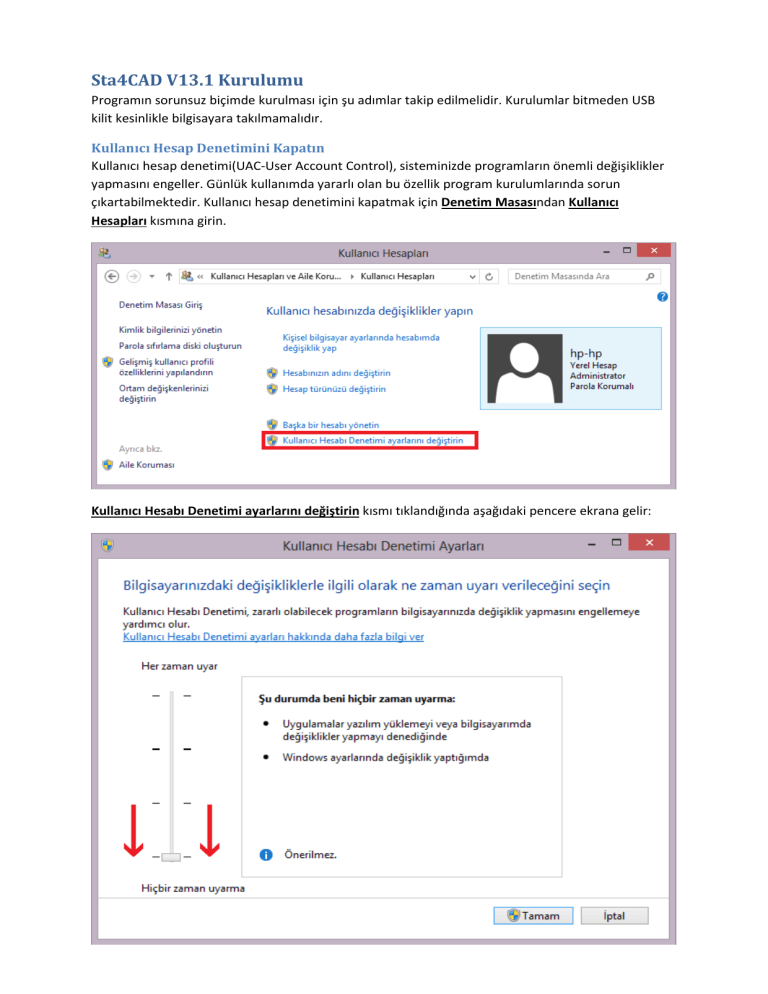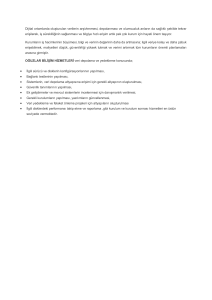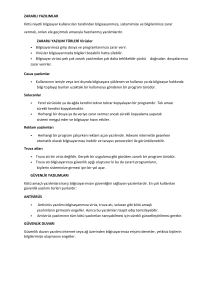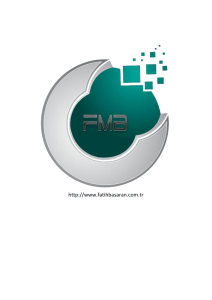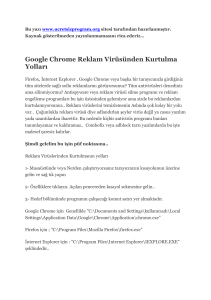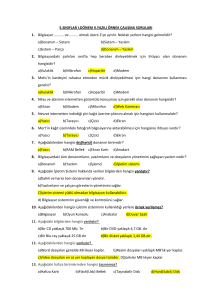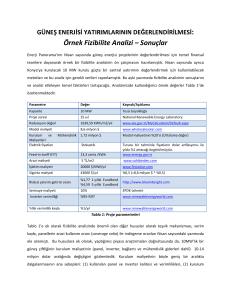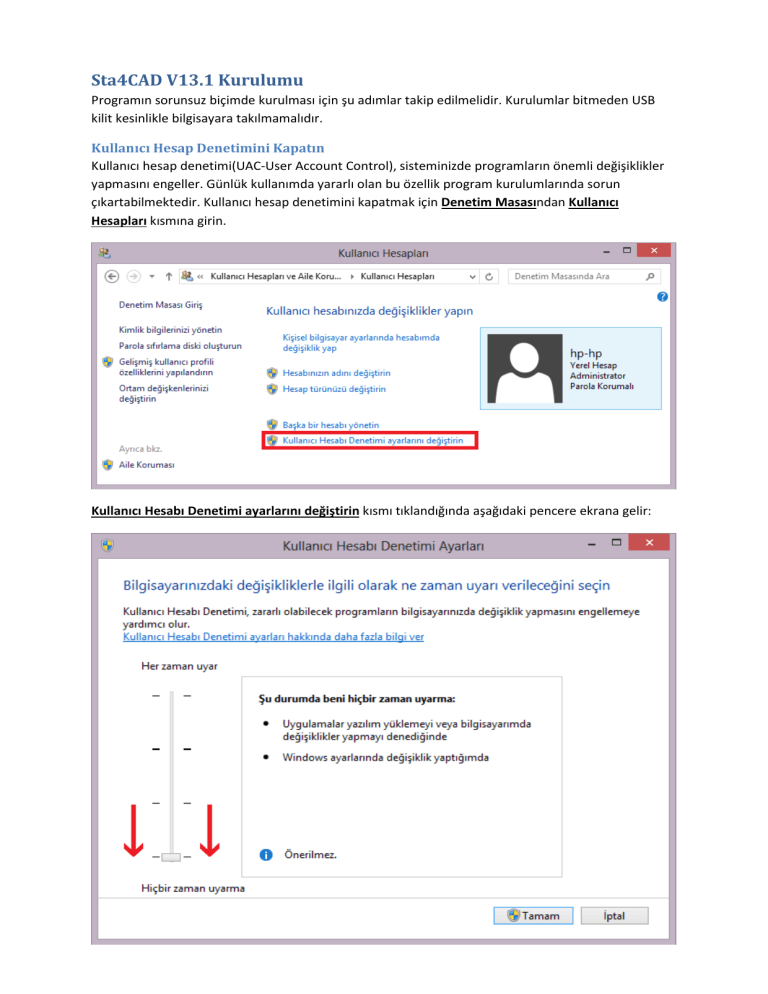
Sta4CAD V13.1 Kurulumu
Programın sorunsuz biçimde kurulması için şu adımlar takip edilmelidir. Kurulumlar bitmeden USB
kilit kesinlikle bilgisayara takılmamalıdır.
Kullanıcı Hesap Denetimini Kapatın
Kullanıcı hesap denetimi(UAC-User Account Control), sisteminizde programların önemli değişiklikler
yapmasını engeller. Günlük kullanımda yararlı olan bu özellik program kurulumlarında sorun
çıkartabilmektedir. Kullanıcı hesap denetimini kapatmak için Denetim Masasından Kullanıcı
Hesapları kısmına girin.
Kullanıcı Hesabı Denetimi ayarlarını değiştirin kısmı tıklandığında aşağıdaki pencere ekrana gelir:
Açılan pencerede sol kısımda bulunan uyarı seviyesi en düşük ayara getirilir. Tamam düğmesi
tıklanarak bilgisayar yeniden başlatılır.
Antivirüs Programını Kapatın
Kullandığınız antivirüs programının otomatik tarama özelliğini kapatın.
Kuruluma Başlanması
Sta4CAD kurulum CDsi bilgisayara takıldıktan sonra otomatik olarak CD içinde bulunan SETUP.exe
programı çalışır. Bu program otomatik olarak başlamazsa, siz CD içine girerek çalıştırınız.
Program çalıştığında eğer önceden kurulmadıysa Sentinel Kilit Sürücüleri kurulur.
(1) ile gösterilen pencere ile kurulum işlemleri başlar. Bütün işlemler onaylanarak kilit sürücüsünün
kurulması sağlanır. Kilit sürücüleri başarılı biçimde kurulduğunda, (2) ile gösterilen kutu açılır.
Kilit sürücüleri kurulduktan sonra ana kurulum penceresi açılır. Açılan penceredeki seçeneklerin hepsi
işaretlenmeli ve OK tuşuna basılmalıdır.
Bu işlem ile program bilgisayarınıza kopyalanmaya başlanır. Gelen pencerelerin hepsini onaylayarak
işlemlere devam edin.
Sta4CAD Kilit Dosyaları
Kilit ile birlikte gelen CD’lerin içinde bulunan Kilit isimli klasörde, USB kilide ait bilgilerin tutulduğu üç
adet kilit dosyası vardır. Bu dosyalar sizin kilidiniz için özeldir, her kullanıcıya farklı bir kilit dosyası
verilir. Daha sonradan yollanan CD’lerde bu dosyalar bulunmayacağı için kilit dosyalı CD’lerinizi yeni
CD’ler gelse bile saklayınız. Bazı durumlarda kilit dosyaları gerekebilmektedir.
Sta4CAD Programının Çalıştırılması
Kurulum işlemleri bittikten sonra USB kilidinizi bilgisayara takın ve 30sn kadar bekleyin. Bilgisayarınız
kilidiniz ile ilgili işlemleri yapacaktır.
Kilit ışığı yandıktan sonra programı çalıştırabilirsiniz. Program ilk çalıştığında sizden bazı izinleri
alacaktır, bu sırada birkaç kez kapanıp açılabilir. Gerekli izinleri onaylayınız. Program açıldıktan sonra
büyük bir proje çözdürüp çizimleri saklayınız. Bir sorunla karşılaşılmadıysa program başarıyla
kurulmuştur.
Kullanıcı Hesap Denetimi ve Antivirüs programının açılması
Kurulum işlemleri sona erdikten sonra antivürüs programı ve kullanıcı hesap denetimi açılabilir.
Antivirüs programı açılmadan önce Sta4CAD programının kurulduğu klasör, antivirüs programına
güvenli olarak tanıtılmalıdır. Antivirüs programlarının üreticisine ve sürümüne göre bu işlem değişik
menülerden yapılır. Genellikle
•
•
•
•
•
•
Tarama Dışı Öğeler
Dışlamalar
İstisnalar
Hariç Tutulan Öğeler
Kural dışı öğeler
Exceptions
gibi başlıklar altında güvenli alan tanıtım işlemi yapılır
Çok Kullanıcılı Kilitler
Hasp4 ve HaspHL sistemlerinin ağ ve internet üzerinden kullanılması
Çok kullanıcılı ağ kilitleri, aynı ağda bulunan diğer bilgisayarlardan ve internet üzerinden bağlanan
bilgisayarlardan kullanılabilirler.
Sunucu Bilgisayar, Çok
kullanıcılı kiliti takılı
İnternet
Küçük düzeyli ağ
İstemci Bilgisayarı, kilit
takılı değil
Ağ üzerinden çok kullanıcılı kilit modeli
İnternet üzerinden çok kullanıcılı kilit modeli
Hasp Srm Sürücülerinin Kurulması
Sta4CAD Cd’sinde bulunan HaspSrmSetup.exe sürücüleri hem sunucu hem istemci bilgisayara
kurulmalıdır. Bu sürücüler aracılığı ile programlar kilite erişebilir. Program kurulumu yapılırken
otomatik olarak bu sürücüler de kurulur.
HASP HL License Manager Kurulması
Çok kullanıcılı kilitlerin çalışabilmesi için kilidin takılacağı bilgisayara kilit sunucusu kurulmalıdır. Kilit
sunucusu istemci bilgisayarlara kilit bilgilerini yollar. Kuruluma başlamak için lmsetup.exe programını
çalıştırın. Program, kurulum CD’sinde “CDsta4\WINDOWS\HaspLMsetup” klasöründe bulunabilir.
Kurulum CD’si yoksa internetten aratılarak “Safe-Net” firmasının web sayfasından indirilebilir. Bu
program kurulmadan önce uyumluluk modu ayarlanmalıdır. Bunun için lmsetup.exe sağ tıklanarak
özelliklerine geçilir.
Uyumluluk ayarlarından Windows Vista SP2 ve yönetici hakları aktive edilmeli.
lmsetup.exe çalıştırılırsa dil seçimi ve standart kutulardan sonra sunucuyu uygulama olarak mı yoksa
servis olarak mı kurulacağı sorulur:
Kurulum “Service” seçeneği ile yapılmalıdır. İlerleyen adımlarda lisans yöneticisine ait sürücüler
kurulacaktır. Sürücüler kurma işlemine onay veriniz. Daha yeni sürücüler kurulu olduğuna dair bir
mesaj alabilirsiniz, bu sisteminizin çalışmasını etkilemez:
Kurulumun son adımında Hasp Servisinin çalıştırılıp çalıştırılmayacağı sorulur, çalışmasına onay
veriniz.
Kurulum işlemi bittikten sonra kurulan servis için veri yürütme engellemesinin kapatılması
gerekmektedir. Bunun için şu adımları izleyiniz:
1.
2.
3.
4.
5.
Denetim masasından Sistem Özelliklerini açın
Gelişmiş sekmesine geçin
Performans kısmında bulunan Ayarlar düğmesine basın
Veri Yürütme Engellemesi kısmında ikinci seçeneği seçin
Ekle düğmesi ile nhservice.exe uygulamasını ekleyin. nhservice uygulaması Windows’un
değişik sürümlerine göre değişik yerlerde olabilir, Windows dizininde aratıp bulabilirsiniz. 32
bit bilgisayarlarda genellikle c:\windows\system32\nhsrvice.exe dizininde bulunurken 64 bir
bilgisayarlarda c:\windows\SysWOW64\nhsrvice.exe dizinine bakılmalıdır.
6. Tamam düğmesine basılarak işlem onaylanır.
İstemci Bilgisayarın Ayarlanması
İstemci bilgisayara c:\Sta4V?? klasörüne Sta4CAD kurulur. Kurulumdan sonra şu işlemlerin yapılması
gerekmektedir:
1. Bilgisayarda bulunan bütün kilitleri çıkartın(Diğer yazılımların kilitleri de dahil)
2. Ağ veya İnternet kullanımı durumuna göre aşağıdaki işlemleri yapın:
Ağ
Kullanım
şekli
Yapılacak işlem
Çoklu kilidi istemci bilgisayara takın
İnternet Kullanımı
NET_SETUP.exe uygulaması çalıştırılır, IP Adresi girilir ve IP adresinin işlenmesi düğmesi
tıklanır.
NET_SETUP uygulaması, bilgisayarınızın uzaktaki kilidi görmesi için gerekli ayarları
yapacaktır. Uygulamayı kapatın ve bir dakika kadar bekleyin. Çoklu kilidi sunucu
bilgisayara takın.
3. Kullanım şekline göre yukarıdaki işlem yapıldıktan sonra NET_SETUP.exe uygulaması
çalıştırılır. Host Setting düğmesi tıklanarak programın kilidi tanıması sağlanır.
Bu işlemden sonra çoklu kilit sunucu bilgisayarda takılı olduğu sürece istemci bilgisayarlara kilit
takılmadan program kullanılabilir.
Sunucu Bilgisayara Aladdin Monitor Programının Kurulması
İstenirse sunucuda bulunan kilidin durumu ve bu kilidi kimlerin kullandığı izlenebilir. Bunun için kilidin
bulunduğu ağa bağlı herhangi bir bilgisayara Aladdin Monitor programı kurulmalıdır.
aksmon32_setup.exe programı ile bu kurulum yapılır.
Karşılaşılan Bilgisayar Hataları
Kilit Bulunamadı Hatası
Program çalıştığı halde kilit bulunamıyorsa veya sürücü kurulumunda Hardlock Service Error hatası
alınıyorsa, yukarıda anlatılan işlemler eksiksiz olarak tekrarlanmalıdır. Halen sorun devam ederse CD
içerisinde bulunan HaspSrm4W7.exe programını çalıştırın.
CD’niz bulunmuyorsa, Sta4CAD ana menüsünden STA Teknik Destek kısmına gelindiğinde açılan
menüden Sta4 HaspSetup menüsü tıklanarak veya web sitemizin (http://www.sta.com.tr/) Update
kısmından da bu programa ulaşılabilinir. Açılan menüden Remove Hasp Driver düğmesini tıklayın.
İşlem bitince bilgisayarı yeniden başlatın ve Hasp-SRM Setup düğmesini tıklayın.
Güncelleme Programı Sorunları
Önceden indirilen bir yükleme paketinin içeriği kısmen antivirüs programı tarafından silinmişse, bu
paket kullanılmaz hale gelir. Windows sistemi, indirilen paketleri bir süre tekrar indirmediği için
güncellemelerde sorun çıkar. Bu sorunu düzeltmek için İnternet Explorer programından geçici
dosyalar temizlenmelidir. Bu işlem İnternet Explorer programının sürümüne göre değişiklik gösterir.
Genellikle yeni sürümlerinde şu adımlar uygulanır:
1.
2.
3.
4.
5.
İnternet Explorer programının sağ üst köşesinde bulunan çark düğmesini tıklayın.
İnternet Seçenekleri menüsüne girin
Sil… düğmesini tıklayın
Geçici İnternet Dosyalarının silinmesini onaylayın
Otomatik güncelleme paketini web sitemizden tekrar indirip çalıştırınız.
İnternet Explorer’ın eski sürümlerinde şu adımlar izlenir:
1.
2.
3.
4.
5.
Internet Explorer programını çalıştırınız.
Araçlar menüsüne giriniz.
Internet seçenekleri penceresini açınız.
Dosyaları sil düğmesi ile dosyaları siliniz.
Otomatik güncelleme paketini web sitemizden tekrar indirip çalıştırınız.
Virüs Uyarıları
Sta4CAD programının internetten güncellenme ve eksikleri kendi kendine kurma özelliği olduğu için
bazı antivirüs programları tarafından muhtemel virüs/trojan olarak tanımlanabilir. Detaylı bilgiye
bakıldığında, bilinen bir virüs olmadığı yalnız risk taşıdığı bildirilecektir. Antivirüs paketleri, bilinmeyen
virüsleri belirlemek için “Bloodhound” olarak adlandırılan bir teknoloji içerir. Bu teknoloji, güncelleme
programını internete bağlandığı ve dosya indirdiği için virüs olarak tahmin edebilir. Eğer antivirüs
yazılımınız “Bloodhound” virüsünden bahsediyorsa bu uyarıyı önemsemeyiniz. Fakat başka bir isim ile
virüs uyarısı veriyorsa, programı internetten tekrar indirin.
Bu uyarılardan kurtulmak için, Antivirüs programının açılması kısmında anlatılan işlemleri yapın.
Güvenlik Duvarı
Antivirüs programları ve Windows Güvenlik merkezi, program ilk kullanıldığında programın internete
bağlanmak istediğini belirtecektir. Programın internete bağlanmasına her zaman izin verin.
Çizim Saklama Hataları
Çizim saklama hataları genellikle kütüphane çakışmalarından dolayı kaynaklanır. Eğer Sta4CAD
programı çizim saklayamıyorsa şu işlemleri yapın:
1. Sta4CAD programını sağ tıklayarak “Yönetici olarak çalıştır” seçeneği ile başlatınız. Programın
ana penceresinden “STA teknik destek” menüsüne, oradan “DWG çizim hatasını gider”
menüsüne girin. İşlem bittikten sonra bilgisayarı yeniden başlatınız.
2. Sorun yine çözülmediği takdirde v14 dxf dosyası kullanın. Çıktıları dxf olarak kaydedin. Bu
durumda Sta4Draw programı çalışmayacaktır.